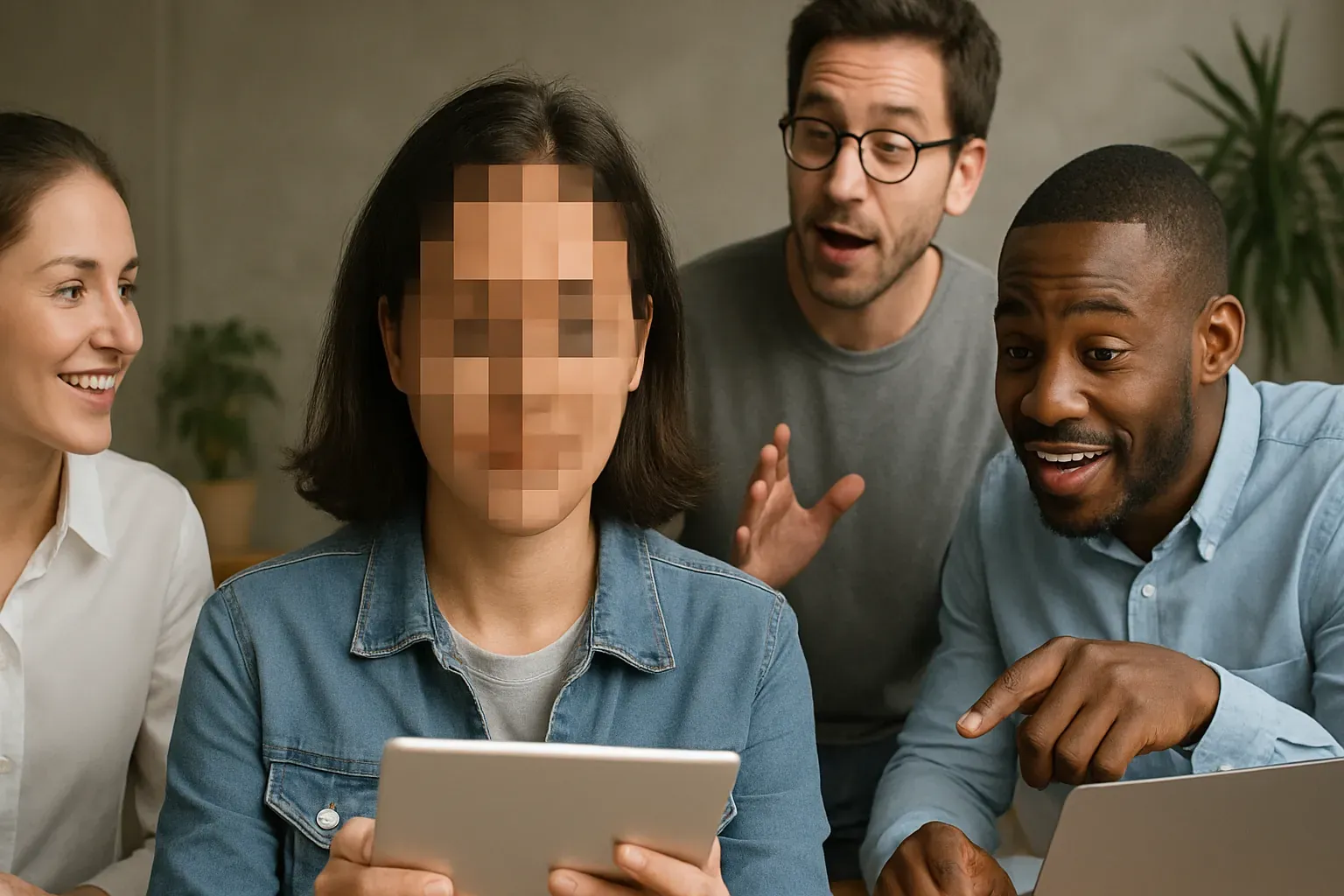Pixelar imágenes es una de las maneras más simples pero efectivas de proteger la privacidad, resaltar efectos creativos u ocultar detalles sensibles. Si estás aprendiendo cómo pixelar una imagen en Photoshop, explorando un sitio web para pixelar imágenes o buscando un generador de imágenes pixeladas rápido, hay muchas herramientas gratuitas disponibles en línea.
En esta guía, exploraremos las 10 mejores aplicaciones para pixelar imágenes en línea gratis, explicaremos cómo pixelar parte de una imagen, y compartiremos consejos para lograr el efecto pixelado perfecto.
¿Qué significa pixelar una imagen?
Pixelar una imagen significa reducir la resolución de un área específica, convirtiendo los píxeles en bloques grandes y visibles. Esta técnica se usa comúnmente para ocultar rostros, matrículas o detalles sensibles en una foto. Puedes aplicar un efecto pixelado a una imagen completa o solo a parte de ella, dependiendo de tus necesidades.
10 mejores aplicaciones para pixelar imágenes en línea gratis
Aquí está nuestra lista seleccionada de las mejores aplicaciones y sitios web gratuitos para pixelar imágenes instantáneamente:
1. BlurMe – El mejor pixelador impulsado por IA
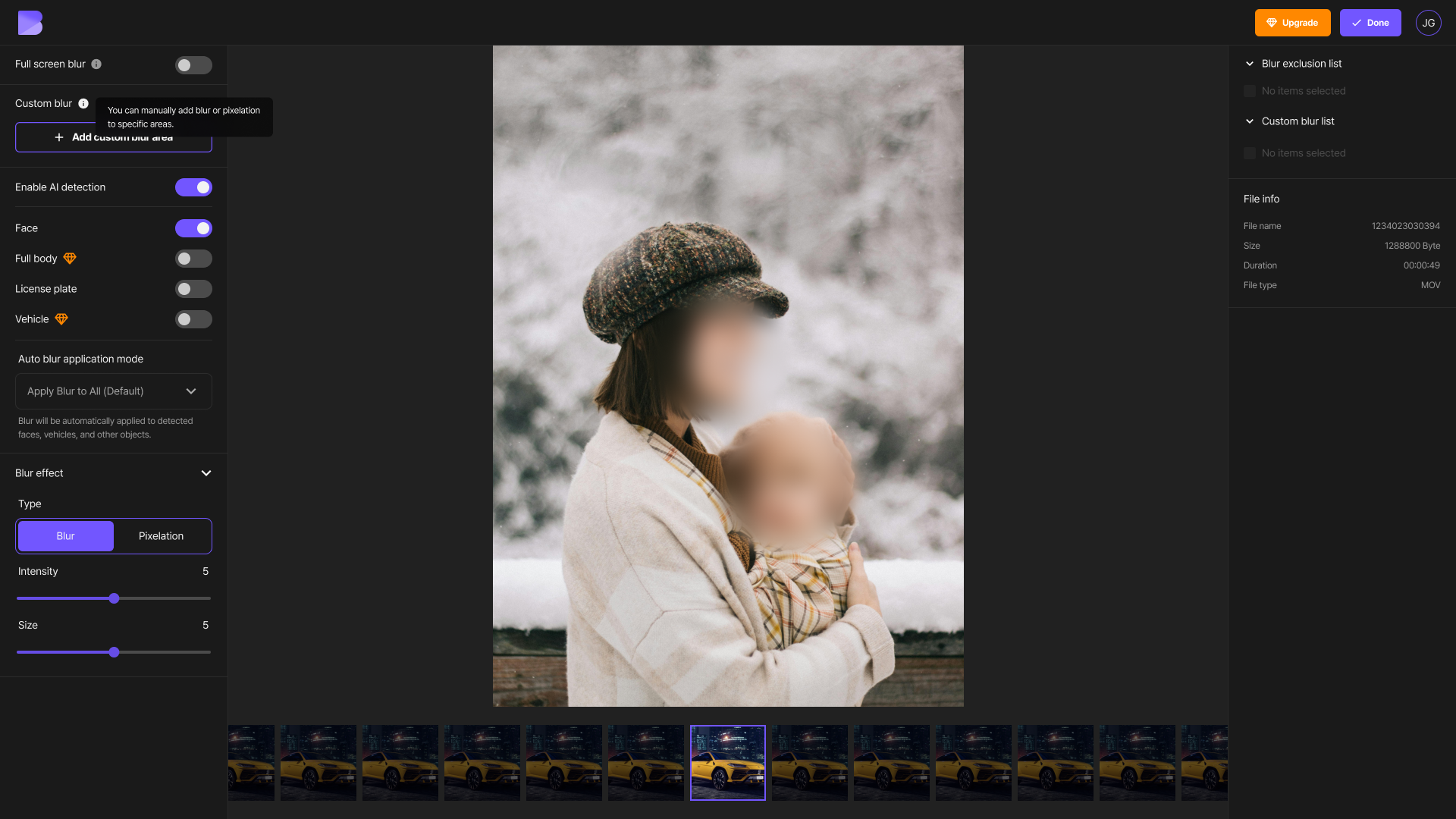
BlurMe no es solo una herramienta de desenfoque de fotos, es un pixelador de fotos avanzado y un pixelador de imágenes diseñado tanto para la privacidad como para la creatividad. Con detección impulsada por IA, puedes pixelar rostros, desenfocar fondos, o desenfocar matrículas en segundos.
- ¿Por qué elegir BlurMe?
- La IA detecta automáticamente rostros y áreas sensibles
- Opción manual de pixelar imagen para control total
- Funciona con imágenes y videos
- No necesitas descargar nada—100% en línea
¿Quieres probarlo? Consulta nuestra guía sobre Cómo pixelar una imagen.
2. LunaPic
LunaPic es un editor en línea gratuito que ofrece un filtro de efecto pixelado. Puedes ajustar el tamaño de los píxeles para un aspecto más personalizado.
3. Fotor
Con el pixelador de imágenes en línea de Fotor, puedes añadir un efecto de imagen pixelada con un solo clic o ajustar la intensidad.
4. BeFunky
BeFunky incluye una característica de pixelador de imágenes, lo que facilita pixelar parte de una imagen selectivamente.
5. PineTools
PineTools ofrece un generador de imágenes pixeladas sencillo con tamaños de píxeles ajustables, perfecto para ediciones rápidas.
6. Canva
No muchos lo saben, pero puedes aprender cómo pixelar una imagen en Canva usando sus filtros de mosaico y desenfoque. Es simple y fácil de usar para principiantes.
7. Kapwing
Las herramientas en línea de Kapwing te permiten pixelar una foto e incluso añadir efectos creativos para redes sociales.
8. Adobe Photoshop Express
Para quienes desean resultados profesionales, esta versión gratuita de Photoshop ofrece guías rápidas sobre cómo pixelar una imagen en Photoshop.
9. FacePixelizer
FacePixelizer es una aplicación que pixela fotos, específicamente diseñada para desenfocar y pixelar rostros.
10. Pixelied
Pixelied es un pixelador de imágenes en línea con controles fáciles de usar y opciones de exportación para varios formatos.
Cómo pixelar una imagen: consejos rápidos
Aquí está cómo pixelar imágenes paso a paso:
- Elige tu herramienta: Usa una aplicación para pixelar como BlurMe u otro pixelador de imágenes gratuito.
- Sube tu foto: Arrastra y suelta tu imagen en el pixelador de fotos.
- Selecciona el área a pixelar: La mayoría de las herramientas te permiten elegir partes de la imagen (cara, objeto, etc.).
- Ajusta la fuerza del pixelado: Modifica el tamaño de los píxeles para un efecto pixelado sutil o fuerte.
- Descarga tu imagen pixelada: Guárdala en tu formato preferido.
Cómo destaca BlurMe como pixelador de imágenes
BlurMe es más que un generador de imágenes pixeladas, está diseñado para la velocidad, precisión y privacidad. Con una IA avanzada, puedes pixelar una foto o video automáticamente con un solo clic. BlurMe es la elección ideal si necesitas:
- Pixelar imágenes gratis sin marcas de agua
- Pixelar parte de una imagen como un rostro o matrícula
- Trabajar en fotos y videos para protección de privacidad
- Anonimizar fotos para la protección de datos
Cómo pixelar una imagen en iPhone o móvil
Si estás en movimiento, aún puedes pixelar imágenes en línea usando el editor móvil de BlurMe o una aplicación para pixelar como Snapseed o Canva.
- Abre la aplicación o sitio web
- Sube tu foto
- Aplica el filtro efecto pixelado
- Guarda tus imágenes pixeladas
Visita nuestro tutorial completo sobre Cómo pixelar una imagen en iPhone.
Conclusión: la mejor manera de pixelar imágenes en línea
Si buscas la forma más rápida de pixelar imágenes, estas 10 aplicaciones ofrecen soluciones gratuitas y de alta calidad. Para cualquiera que necesite cómo pixelar una foto rápida y seguramente, BlurMe se destaca como el pixelador de imágenes más versátil, especialmente cuando se enfrenta con contenido sensible.
¿Listo para pixelar una imagen en línea en segundos? Comienza con el Pixelador de Imágenes de BlurMe Face Blur y descubre lo simple que puede ser la protección de privacidad.